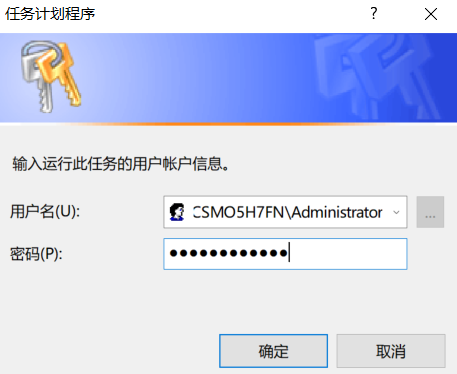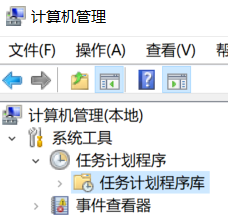介绍
Windows的任务计划程序用于在特定的时间或场景下或触发某些特定条件时自动执行任务(包括程序、脚本等)
下面将以Windows Server 2022服务器为例介绍配置过程和示例
配置流程介绍
首先,从此电脑 - 管理进入服务器管理器页面,然后找到我们的服务器,右键选择计算机管理,点击进入
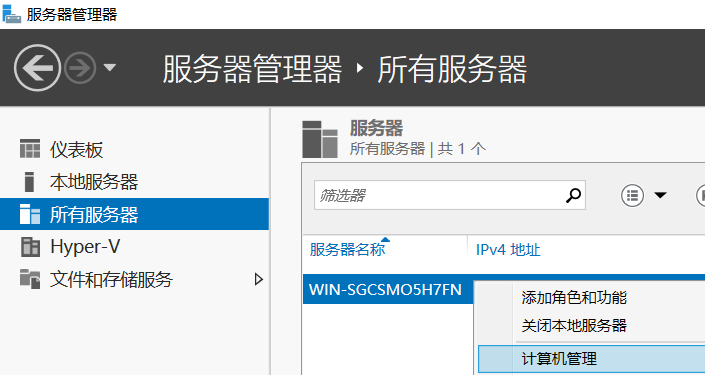
从左侧栏中选择任务计划程序,然后再点击右侧的创建任务就可以打开任务创建窗口
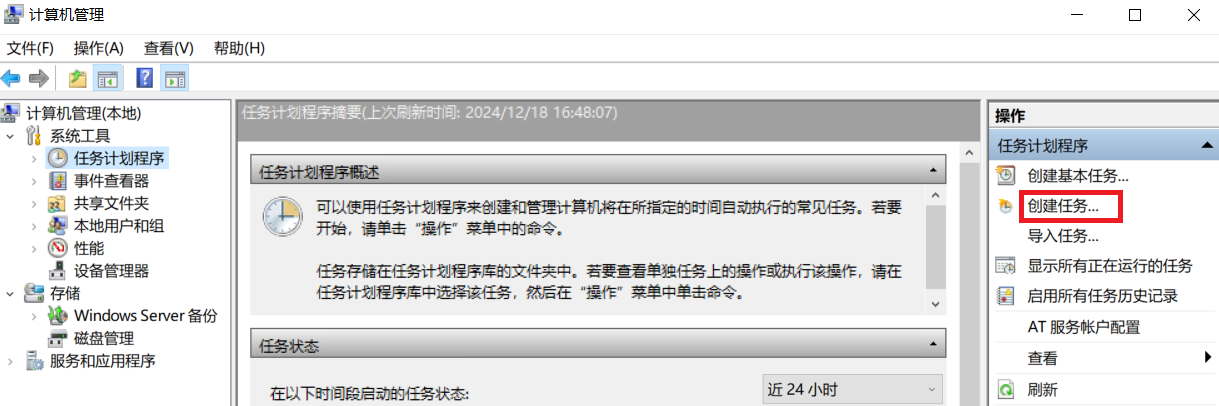
后面就需要根据不同需求进行设置,下面将通过示例来详细介绍
示例
下面将介绍如何配置网络断开或重启后自动拨号的任务
在使用拨号上网的场景下,如果我们需要远程访问,那么服务器每当断网或重启后就会失联,所以我们希望在断网或重启电脑后能够自动进行拨号上网,下面将介绍创建这个任务
进入任务创建窗口后,首先在常规栏中填入任务名称,选择运行任务的账户为Administrator,然后勾选不管用户是否登录都要运行和使用最高权限运行,右下角的配置根据自己的情况选择对应的服务器系统,例如我的是Windows Server 2022
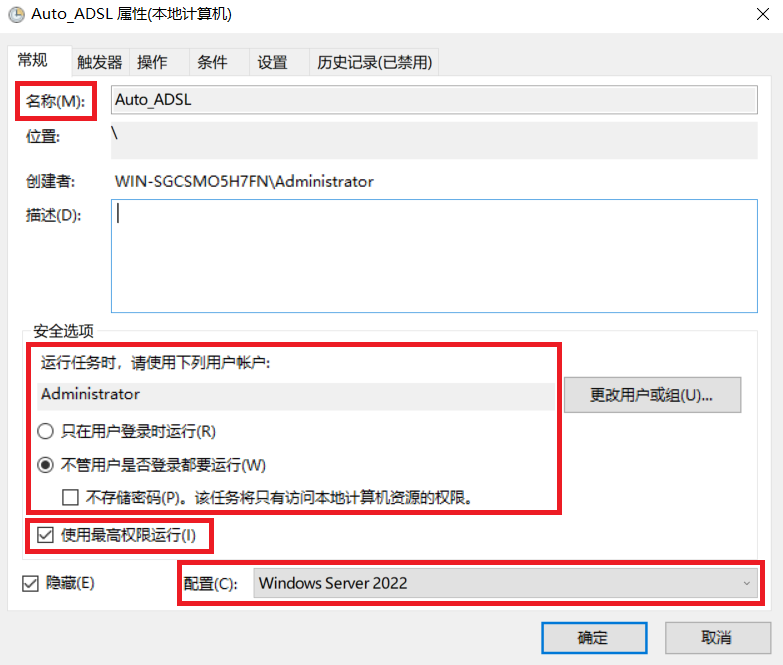
然后,进入触发器栏,点击新建,创建一个触发器用于断网后自动重连。选择开始任务的条件为发生事件时,在日志选项选择系统,源选项输入Rasman,事件ID输入20268,该事件可以表示网络状态发生变化,最后勾选最下方的已启用后选择确定即可完成触发器添加
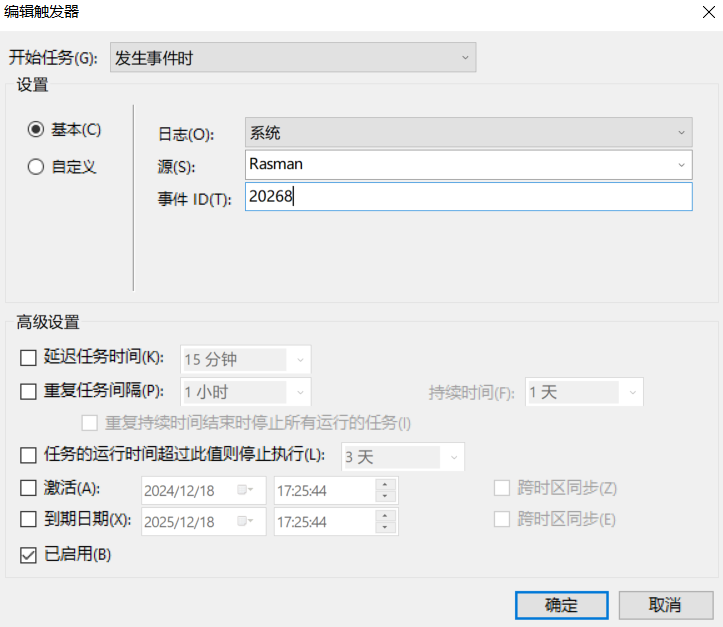
然后再创建一个触发器用于重启后自动拨号。只需要将开始任务选择为启动时,然后最下方勾选已启用即可
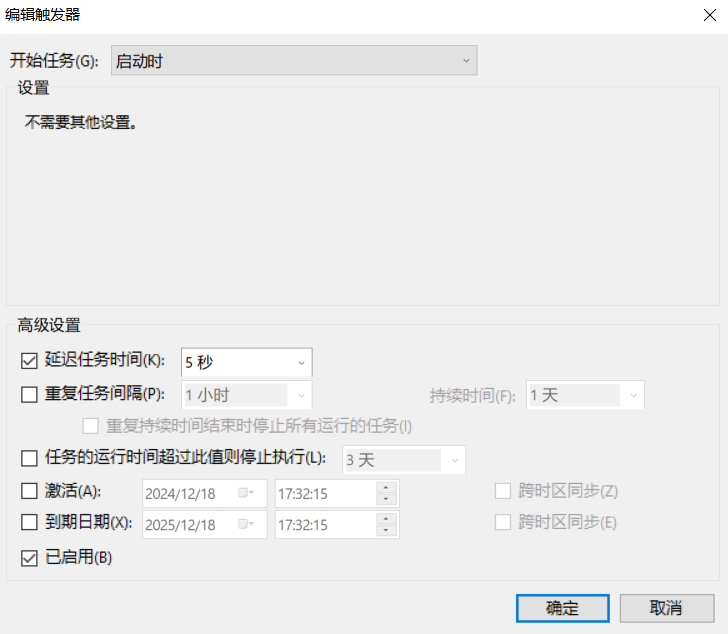
下面需要在操作选项中点击新建,创建一个当触发器条件满足时要执行的任务,也就是进行拨号。需要注意,拨号上网的完整命令格式为rasdial [拨号连接名] [用户名] [密码],其中拨号连接名默认一般为宽带连接,但是我之前因为用中文出过问题,所以后来把名字改为了ADSL,用户名和密码根据自己的填就可以了
在任务编辑窗口中,将操作设为启动程序,程序或脚本名填写rasdial,参数填写ADSL username password(替换为自己的),最后点击确定
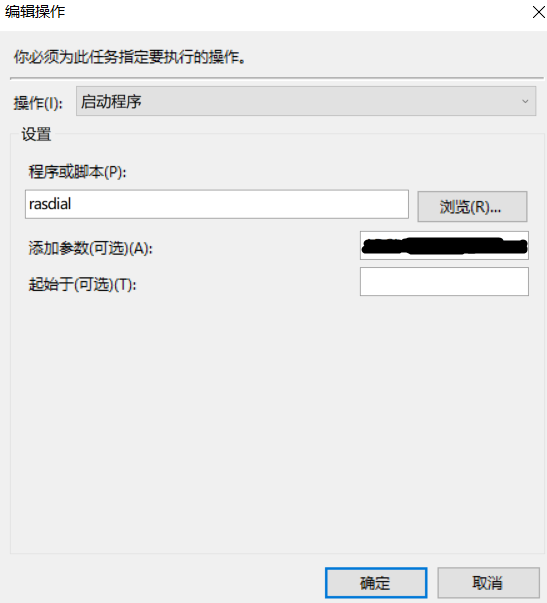
接下来是条件栏,选项都很清楚,根据自己的情况适当修改就好
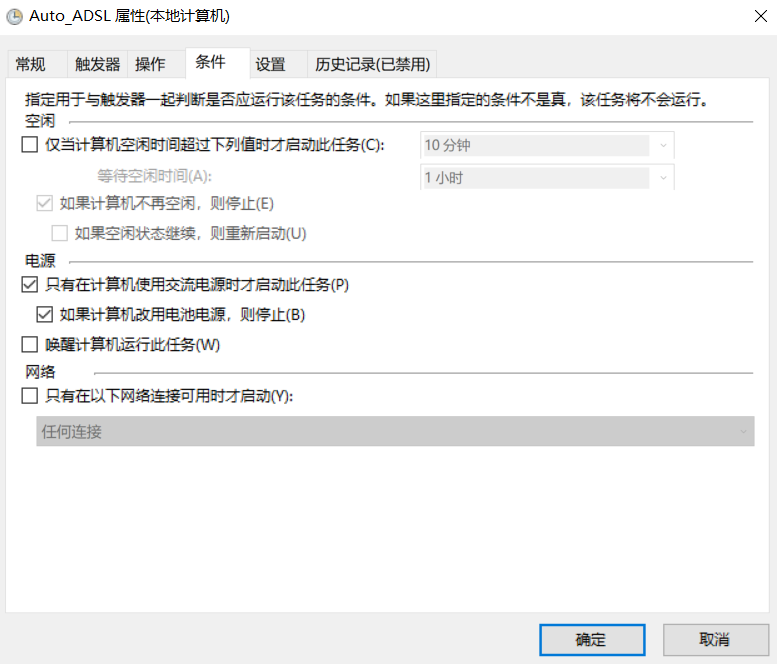
最后是设置栏,经测试,为了确保任务一定能够执行,最好勾选前三个选项
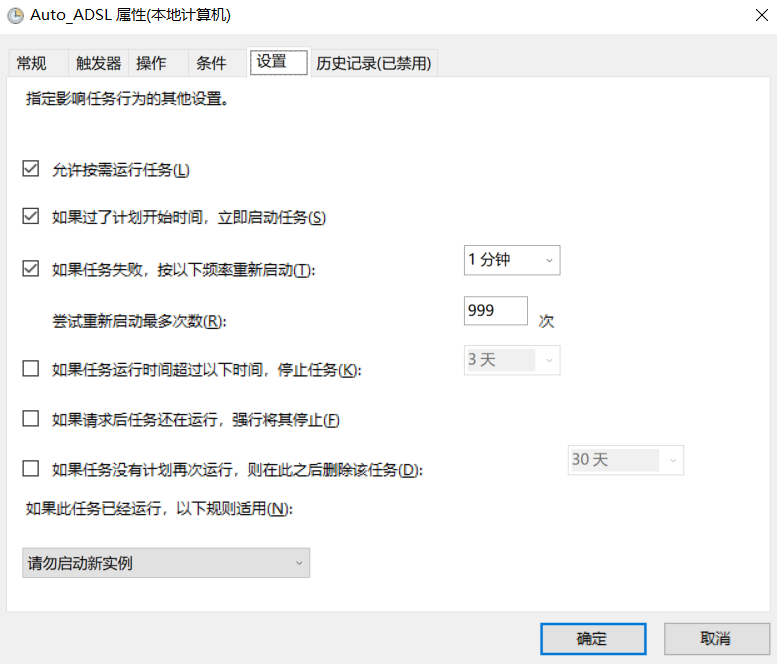
最后点击确定后,需要输入一次电脑开机密码,就可以创建成功了,完成后可以在任务计划管理库中查看